A testreszabás megváltoztathatja a fájlok rendszerezését. A számítógépes fájlokhoz általában az operációs rendszer által kiválasztott ikonok tartoznak. A legtöbb esetben ugyanúgy néznek ki, és könnyen összezavarodhatunk. Ha frissített megjelenést szeretne adni számítógépének, és könnyebben kezelheti a rengeteg fájlt munka (vagy játék) céljából, akkor egyéni ikonok hozzáadása a fájlokhoz segít.
Akár Windows, akár Mac számítógéppel rendelkezik, ebben a cikkben mindent megtalál, amit tudnia kell a fájlok testreszabásához.
Ikon hozzáadása a fájlhoz – Windows
Az ikonok módosítása előtt keressen néhány ikont, amelyek lecserélik az alapértelmezett ikonokat.
A Windows viszonylag jó ikonkészlettel rendelkezik, amelyeket nem használ. Sokan azonban elavultak, vagy rendszeres segédprogramokhoz használják, így túlságosan „hivatalosak”.
Számos online forrás több millió más ikont kínál, amelyek egyediek és kiváló minőségűek. Néhány népszerű ikonarchívum az IconArchive, a Findicons, a Flaticon, a GraphicBurger és a DeviantArt, amelyek szintén ingyenes tartalommal rendelkeznek.
miért nem működik az egyik repülőgépem?
Ha technikás vagy és hozzáértő a művészethez, akkor a semmiből is elkészítheted ikonjaidat! Csak képszerkesztő szoftverre van szüksége, például a Photoshopra vagy annak ingyenes rokona GIMP-re, és egy kis időre.
Az ikonokat többféle formátumban is letöltheti, de az ajánlott a PNG az ICO formátumba való egyszerű konvertálás érdekében, mivel ezt a formátumot használja a Windows. Ezen a ponton konverzióra van szükség az új képek ikonként való használatához.
megtérek egy szerver, amely gyorsan tud segíteni itt. Egyszerre 50 PNG-képet tölthet fel, hogy azokat ikonokká alakítsa a képminőség romlása nélkül. A program egy mappát biztosít, ahol kényelmesen elhelyezheti a jövőbeni alapértelmezett ikonokat, ha később módosítania kell őket.
A ConverICO kép URL-ekkel is működik. Ha módosítani szeretne egyetlen online ikont, azonnal letöltheti azt ICO formátumba a Windows kompatibilitás érdekében.
Ha szerkeszteni szeretné a számítógép alapvető asztali ikonjait, a Lomtárat, a Hálózatot, a Fájlokat és a Vezérlőpultot, ezt a Személyre szabás képernyőn, a „Témák” > „Asztali ikonok beállításai” alatt teheti meg. A párbeszédablak lehetővé teszi, hogy új ikonokat keressen, és megjelenítse a használni kívánt (őszintén, csúnya) alapértelmezett ikonok hatalmas könyvtárát.
A Windows lehetővé teszi egyéni ikon beállítását egyetlen fájlhoz vagy mappához. Ez akkor hasznos, ha van néhány fontos eleme, és nagyszerű ikonokat talált, amelyekkel meg szeretné különböztetni őket más, azonos típusú fájloktól.
néhány beállítást a szervezete kezel
A következőképpen módosíthat egyetlen ikont:
- Kattintson a jobb gombbal a mappára vagy fájlra, és válassza a „Tulajdonságok” lehetőséget.
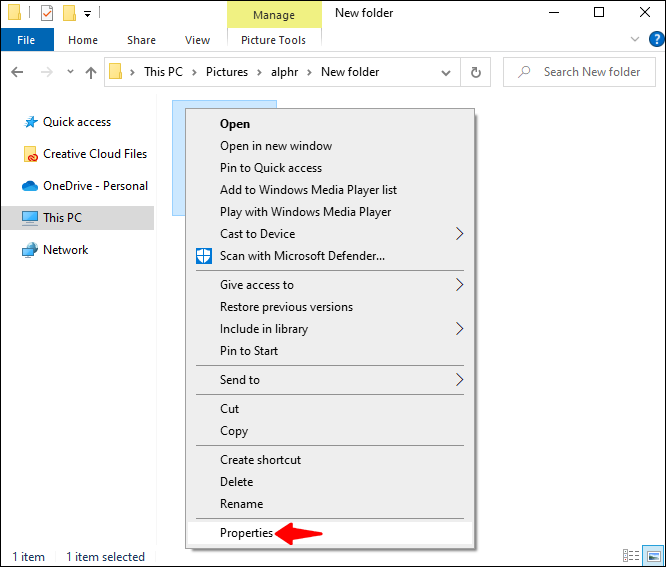
- Lépjen a „Testreszabás” fülre a felugró ablak tetején.
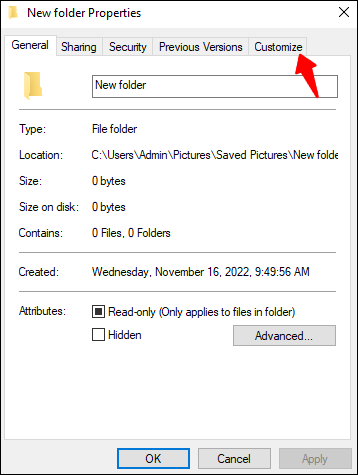
- Válassza az „Ikon módosítása…” lehetőséget
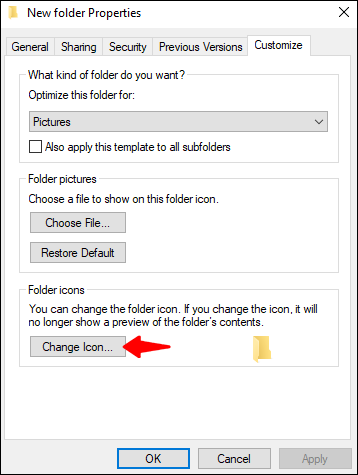
- Választhat az előre betöltött ikonok listájából (a legtöbbjük unalmas vagy régi), vagy a tetején válassza a „Tallózás” lehetőséget a fájlkezelő megnyitásához és az egyéni ikon megkereséséhez.
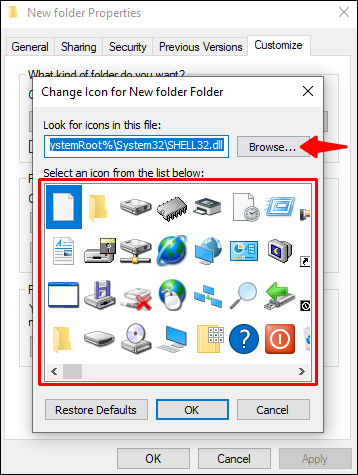
- Válassza ki az ikont, és kattintson az „OK” gombra.
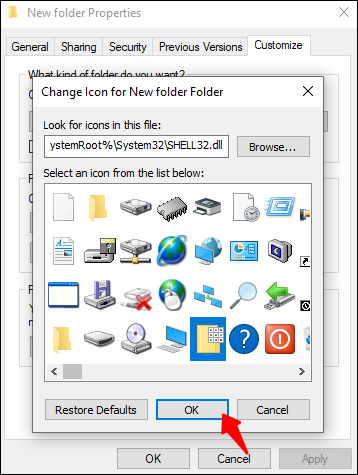
- Ugyanabban az ablakban kiválaszthatja az „Alapértelmezések visszaállítása” lehetőséget a testreszabott ikon eltávolításához.
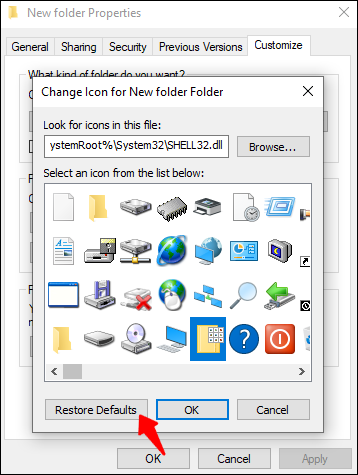
Egy adott fájltípushoz tartozó összes fájl ikonjainak személyre szabásához szüksége lesz egy nevű eszközre Fájltípus-kezelő. A FileTypesMan linkje egy a sok ilyen szoftvermegoldás közül, amelyeket online találhat, de ennek elég jól kell működnie. Ne felejtsen el mindent átnézni, amit letöltött, hogy megbizonyosodjon arról, hogy biztonságos.
Lássuk, mit kell tennie:
- Töltse le, telepítse és nyissa meg az ingyenes szoftvert.
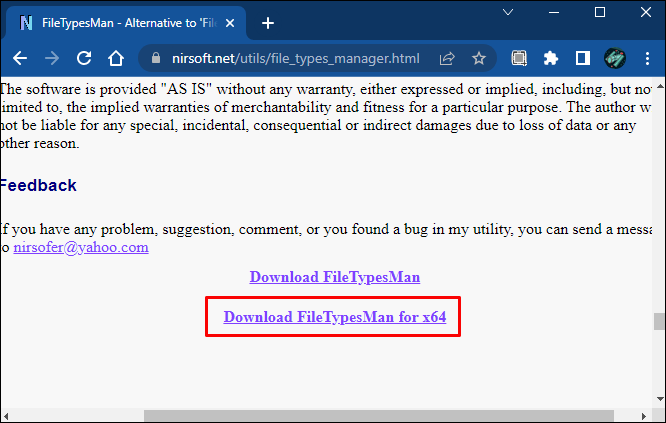
- Kattintson a felül található „Keresés” ikonra.
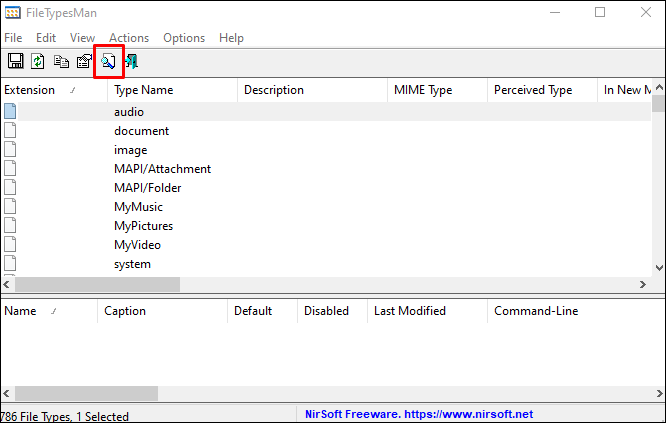
- Írja be a szerkeszteni kívánt fájl kiterjesztését. A kurzornak rá kell mutatnia a listából.
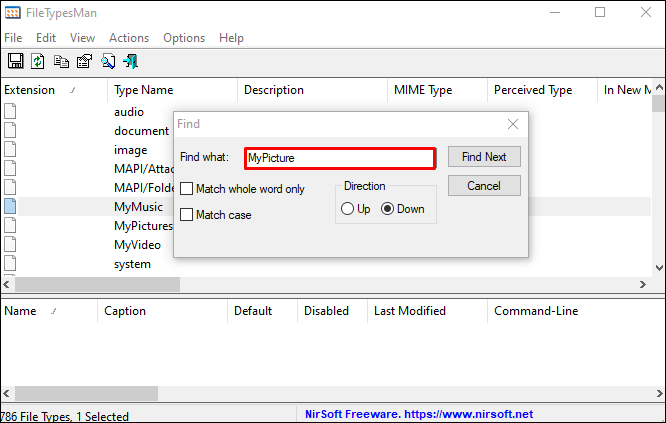
- Ezt követően bezárhatja a „Keresés” mezőt.
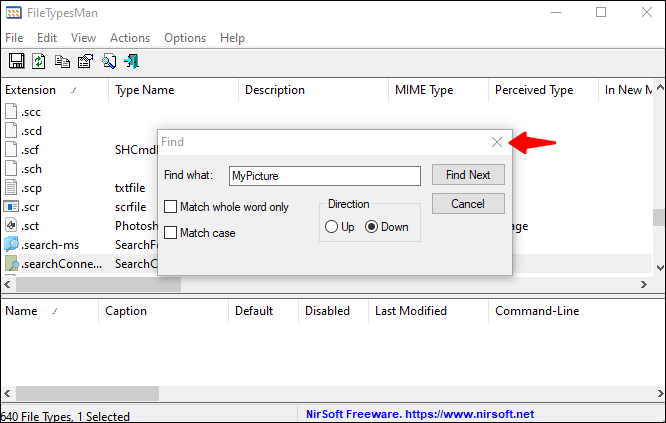
- Kattintson a jobb gombbal a bejegyzésre a listában, és válassza a „Kiválasztott fájltípus szerkesztése” lehetőséget.
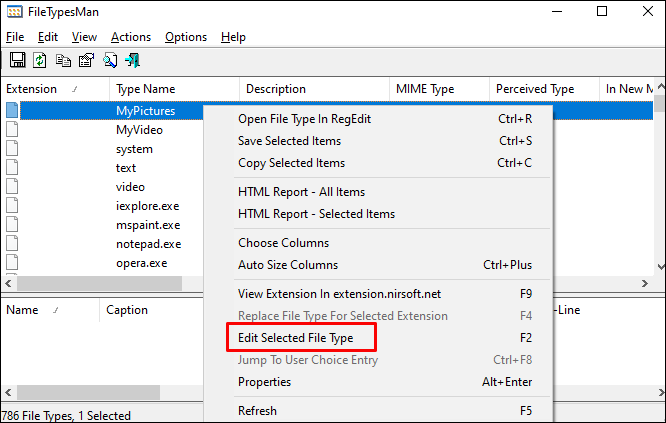
- Az „Alapértelmezett ikon” bejegyzésben kattintson a jobb oldalon található három pont gombra.
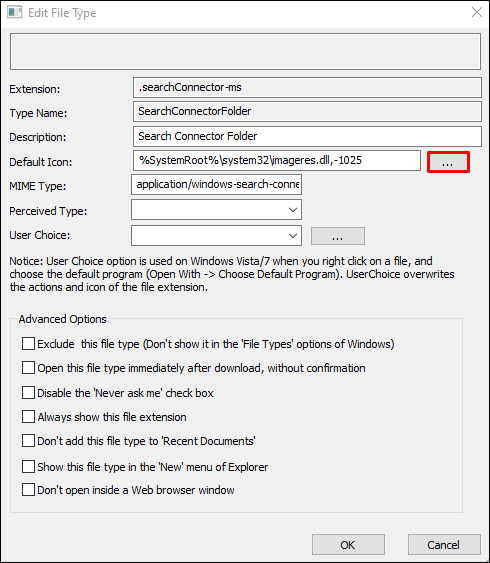
- Válassza ki az ikonját. Ebben a lépésben használhat egy már meglévő ikont, vagy importálhat egy egyedi ikont a „Tallózás” gombra kattintva. Válassza ki az egyik új ikont a párbeszédpanelen, és nyomja meg az OK gombot a módosításhoz.
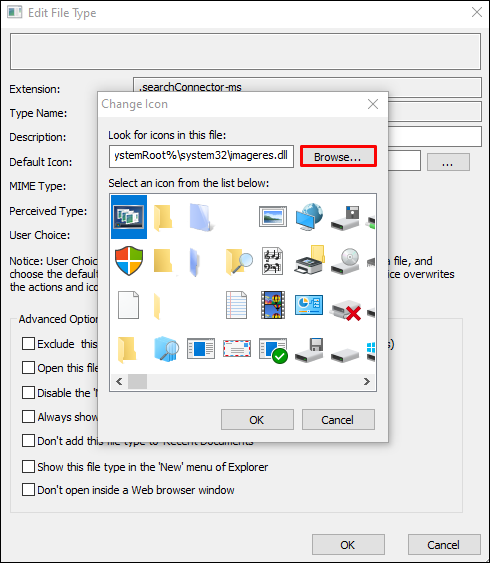
- Ha elégedett az eredménnyel, kattintson az „OK” gombra a módosítások végrehajtásához.
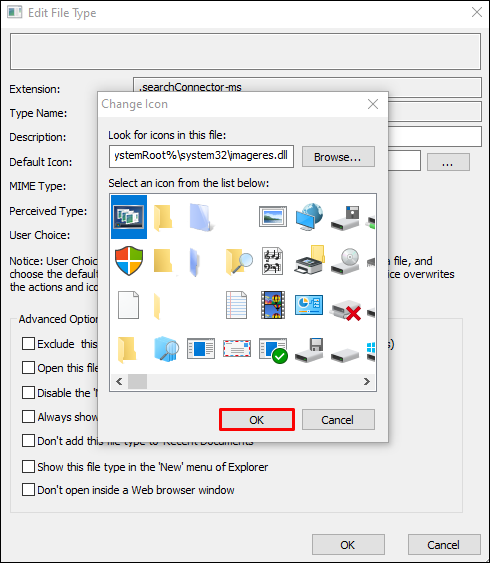
Ikon hozzáadása a fájlhoz – Mac
Bár a Mac egy kicsit egyszerűbb a személyre szabott ikonok használatában, továbbra is meg kell találnia az alapértelmezettnél jobb ikonokat. Itt ragyognak az olyan ikonarchívumok, mint az IconArchive, a Findicons, a Flaticon, a GraphicBurger és a DeviantArt. Ezek többsége ingyenes művészetet tartalmaz, amelyet ikonjaihoz használhat, de a Premium fiók végtelen lehetőséget kínál az asztal megjelenésének testreszabásához.
Egyéni ikonok letöltésekor választhat JPG vagy PNG formátumot. A Mac megkönnyíti a letöltött fájlok használatát, mivel konvertálás helyett használhat JPG vagy PNG képeket.
Miután megtalálta a tökéletes kép(eke)t, a következőket kell tennie:
- Válassza ki a használni kívánt képet, és nyissa meg.
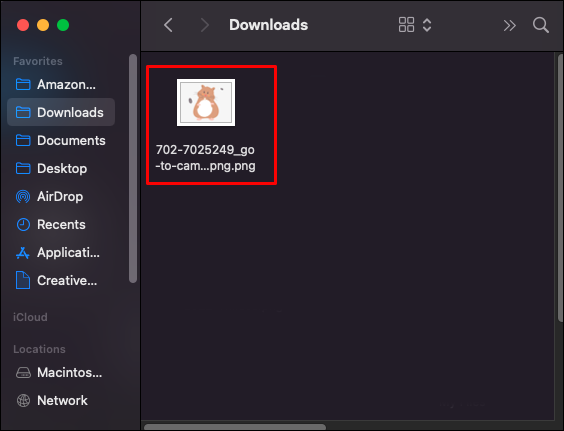
- Lépjen a menüsorba, válassza a „Szerkesztés” lehetőséget, majd válassza a „Másolás” lehetőséget a legördülő menüből.
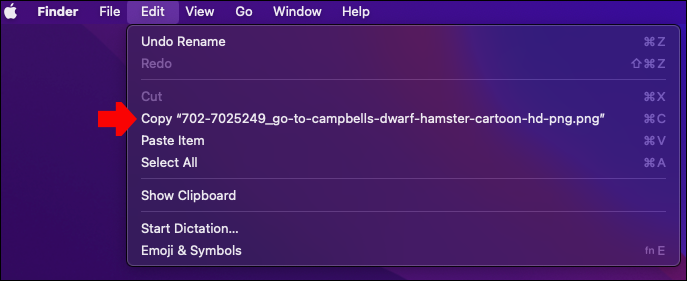
- Kattintson a testreszabni kívánt fájlra vagy mappára.
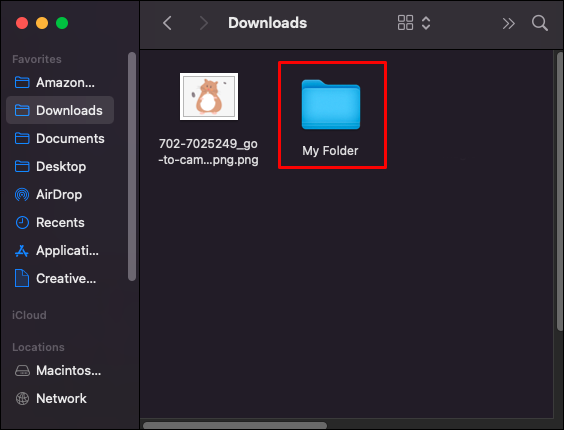
- Válassza a „Fájl” lehetőséget a menüsorban, majd a „Get Info” lehetőséget.
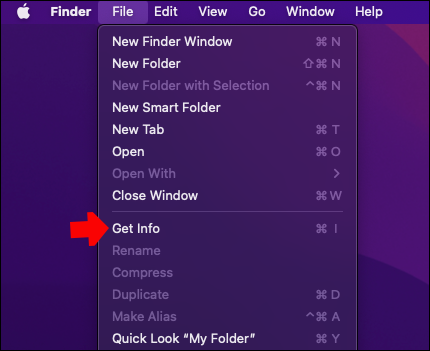
- A tetején lévő Információs ablakban kattintson a ikonra.
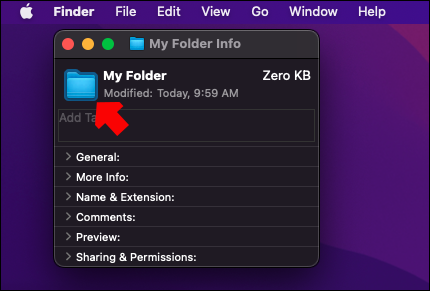
- A menüsorban kattintson a „Szerkesztés”, majd a „Beillesztés” elemre. Ha ez a lehetőség nem érhető el, győződjön meg arról, hogy az Információs ablak tetején lévő ikonra kattint.
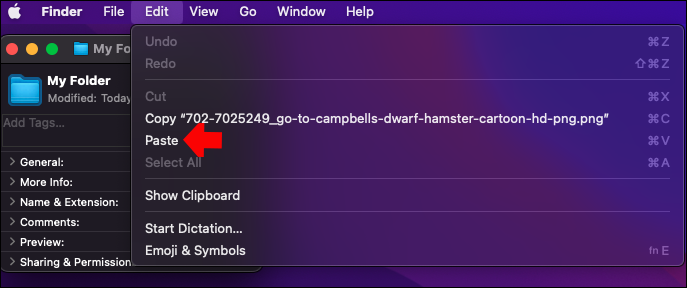
Ha ezek a lépések nem működnek, győződjön meg arról, hogy a fájlok tartalmát másolja, nem magát a fájlt.
Ha egy másik fájl vagy mappa ikonját szeretné használni, kövesse az alábbi lépéseket:
hogyan lehet dalokat írni a simekben 4
- Válassza ki a használni kívánt ikonnal ellátott fájlt.

- A menüsorban kattintson a „Fájl”, majd az „Információ beszerzése” lehetőségre.

- Kattintson az Információs ablak tetején található kis ikonra.

- Lépjen a „Szerkesztés” elemre, és válassza a „Másolás” lehetőséget.
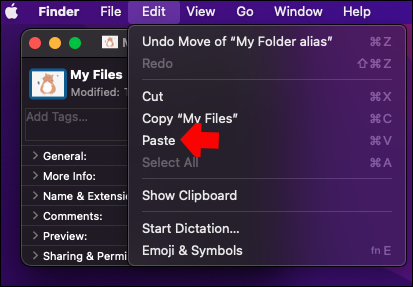
- Keresse meg a testreszabni kívánt fájlt vagy mappát, és nyissa meg.
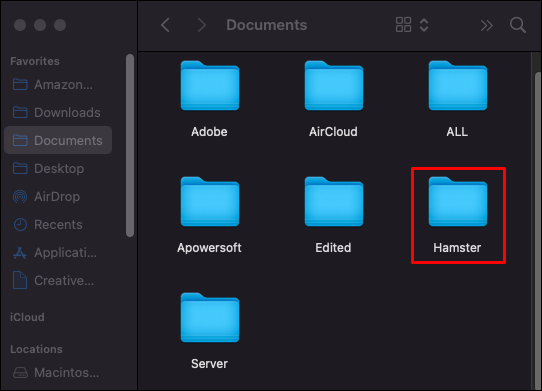
- Lépjen a „Fájl” és az „Információ lekérése” menüpontra.
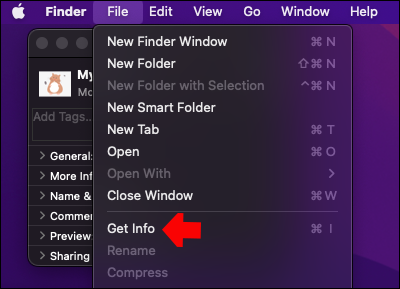
- Kattintson az információs ablak tetején található ikonra.
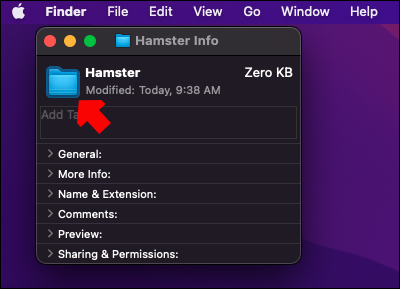
- Válassza a „Szerkesztés” és a „Beillesztés” lehetőséget a menüsorban.
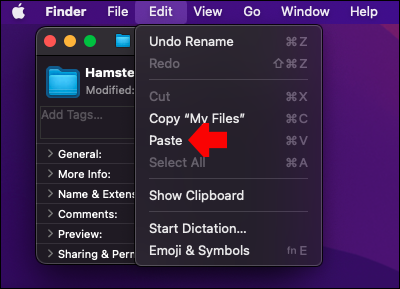
Ha vissza szeretne térni egy ikon rendszer alapértelmezett beállításaihoz, a következőket kell tennie:
- Számítógépén válassza ki a fájlt vagy mappát.

- Lépjen a „Fájl kiválasztása”, majd az „Információ lekérése” elemre.

- Kattintson az információs ablak tetején található egyéni ikonra. Legyen óvatos ezzel a lépéssel, mert nem használhatja az „Előnézet” alatti ikont.

- Válassza a „Szerkesztés”, majd a „Kivágás” lehetőséget a menüsorban.
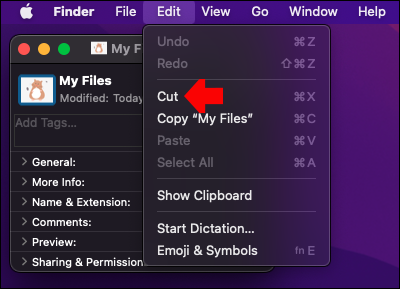
Ha egy teljes fájltípus ikonjait szeretné módosítani, használhat speciális fájltípus-kezelő szoftvert. Megnézheti a harmadik féltől származó szolgáltatásokat, amelyek ezt a funkciót kínálják, de használatuk előtt még egyszer ellenőrizze hitelesítő adataikat és érvényességét.
Tedd ikonikussá számítógépedet
A számítógép személyre szabása olyan, mint az irodánk vagy otthonunk személyre szabása. Egyedi ikonok új készletével kényelmes, egységes és összehangolt digitális munkaterületet hozhat létre.
Milyen ikonokat használt a fájlok testreszabásához? Tudassa velünk az alábbi megjegyzés szakaszban.




![Hogyan lehet egyszerre keresni az összes Craigslisten [2020 november]](https://www.macspots.com/img/other/36/how-search-all-craigslist-once.jpg)




